テンプレート画像の差し替え #
テンプレート画像を作成した後に環境が変わったり、自分で作成していないプロファイルを使用する場合、そのまま使用すると類似度が十分な値とならず、プロファイルを使用できない可能性があります。
例:
- キャプチャーソフトの変更
- ゲームの解像度変更
- 動画を使用してテンプレート画像の取得を行う
- 第三者提供のプロファイルを使用
テンプレートの差し替えはこの問題を解決するために使用します。 マッチング判定を行わずに監視を行い、類似度が最大となったときの画像を保持します。 既存のテンプレート画像を保持した画像に置き換えることで、現在の環境に合ったテンプレート画像を作成できます。
使用方法 #
-
クロップが適切に行われているか確認する
テンプレート画像を作成したときと同じ領域をキャプチャできているか確認してください。 -
差し替え用のウィンドウを開く
Tool→テンプレート画像の差し替えを選択すると専用のウィンドウが表示されます。 -
監視を始める
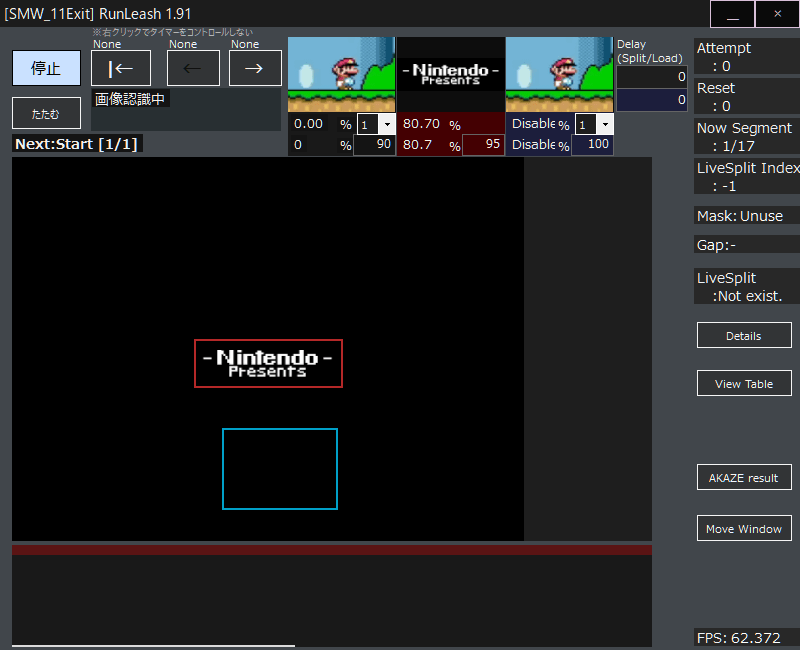
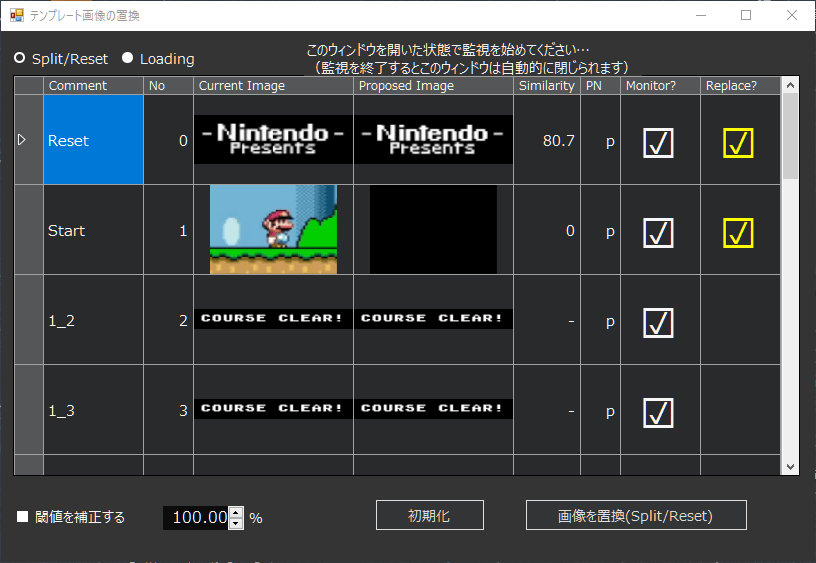
監視を始めると差し替えウィンドウが動作を始めます。現在の区間とリセットの類似度算出処理が行われます。
Similarity列に最大類似度が表示されており、この値が更新されるとProposed Image(おすすめ画像)がその時の画像に更新されます。
差し替えたい画像のReplace?列のチェックを入れて「画像を置換」を押すと、チェックの入った画像がProposed Imageに置き換わります。
類似度算出はMonitor?列のチェックを切り替えることで制御できます。映像がフェードアウト中のほうが類似度が高いなど、求めている場面とは異なるときに類似度が高くなる場合があります。欲しい場面が現れたらMonitor?のチェックを外すことで、求めていない場面での画像の更新を防ぐことができます。
Proposed Imageをリセットしたい場合は、Monitor?列のチェックをオフ→オンに切り替えてください。なお、「初期化」を押すとすべての画像がリセットされます。